วิธีการอัพโหลดภาพสินค้า
วิธีการอัพโหลดภาพสินค้า
หัวข้อนี้จะต่อมาจาก วิธีการลงประกาศซื้อขาย ซึ่งตัวอย่างนี้เป็นวิธีการใช้งานการอัพโหลดภาพสินค้าครับเพราะระบบเราที่ทำให้นั้นสามารถจัดการรุปภาพสินค้าได้เองไม่ว่าจะ
เลือกภาพสินค้าได้มากถึง 8 ภาพ และยังสามารถเลือกอัพโหลดภาพกันทีเดียวได้หลายๆภาพ สามารถเลื่อนตำแหน่งภาพให้แสดงได้อีกด้วยครับเรามาดูการใช้งานกันดีกว่าครับ
1. คลิกปุ่มเลือกรูปภาพ หรือ จะลากภาพลงในกรอบที่เป็นเส้นปะ ก็ได้นะครับ
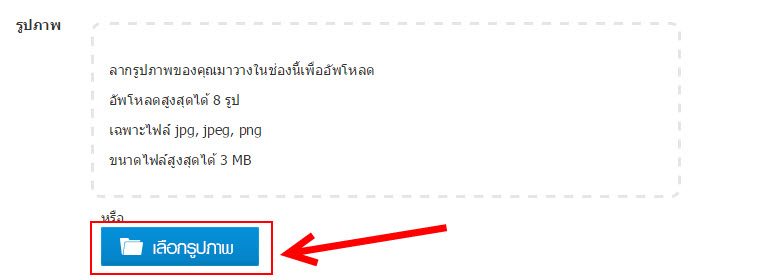
2. ทำการเลือกรูปภาพสินค้าที่ได้เตรียมไว้ครับ สามารถเลือกได้มากสุด 8 ภาพและเลือกทีละหลายๆภาพในครั้งเดียวก็ได้นะครับ
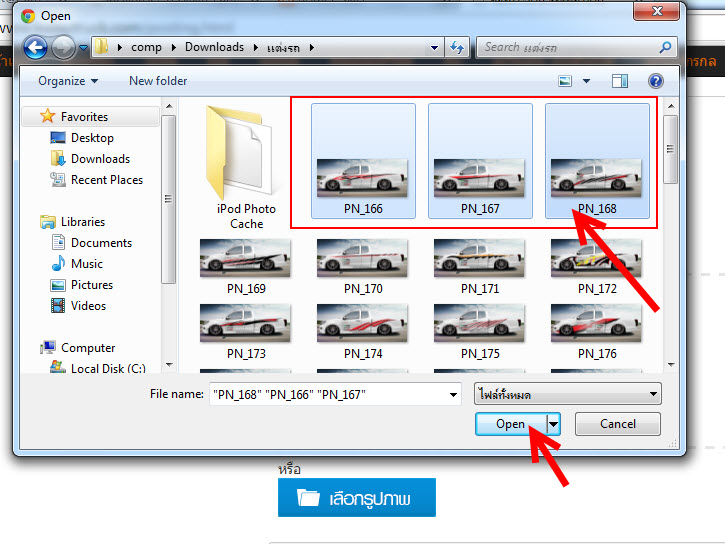
3. เมื่อทำการเลือกภาพสินค้าแล้วระบบจะทำการอัพโหลดภาพทันทีพร้อมแจ้งสถานะการอัพโหลดด้วยครับ
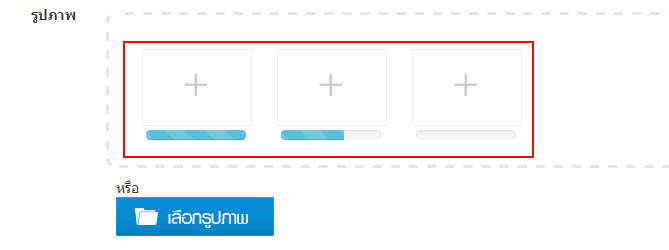
4. เมื่ออัพโหลดภาพเสร็จแล้วจะได้ภาพตามที่เราเลือกไว้ครับ
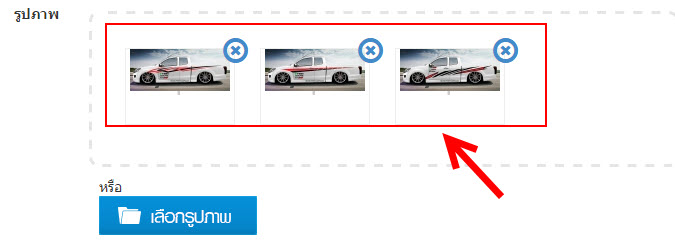
5. เมื่อต้องการเลื่อนตำแหน่งของภาพก็ให้ทำการคลิกค้างที่ภาพนั้นๆแล้วเลื่อนไว้ตำแหน่งที่ต้องการได้เลยครับ ภาพแรกจะนำมาแสดงที่รายการสินค้าครับ
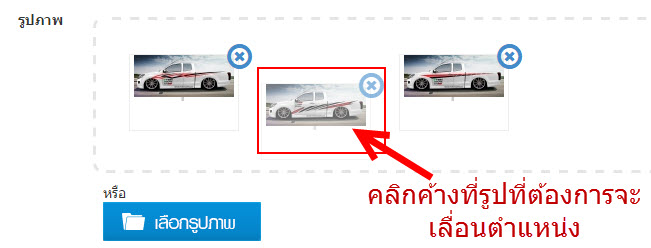
6. หากต้องการลบภาพก็ให้ทำการคลิกที่ปุ่ม X ได้เลยครับ
เลือกภาพสินค้าได้มากถึง 8 ภาพ และยังสามารถเลือกอัพโหลดภาพกันทีเดียวได้หลายๆภาพ สามารถเลื่อนตำแหน่งภาพให้แสดงได้อีกด้วยครับเรามาดูการใช้งานกันดีกว่าครับ
1. คลิกปุ่มเลือกรูปภาพ หรือ จะลากภาพลงในกรอบที่เป็นเส้นปะ ก็ได้นะครับ
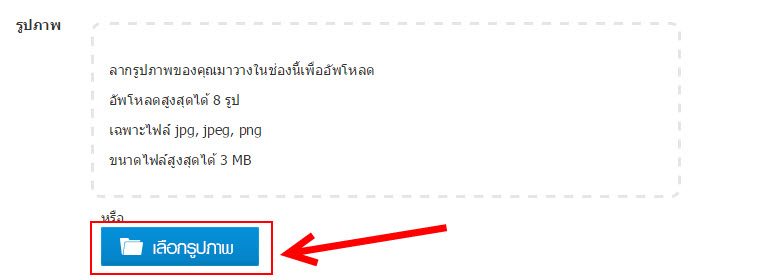
2. ทำการเลือกรูปภาพสินค้าที่ได้เตรียมไว้ครับ สามารถเลือกได้มากสุด 8 ภาพและเลือกทีละหลายๆภาพในครั้งเดียวก็ได้นะครับ
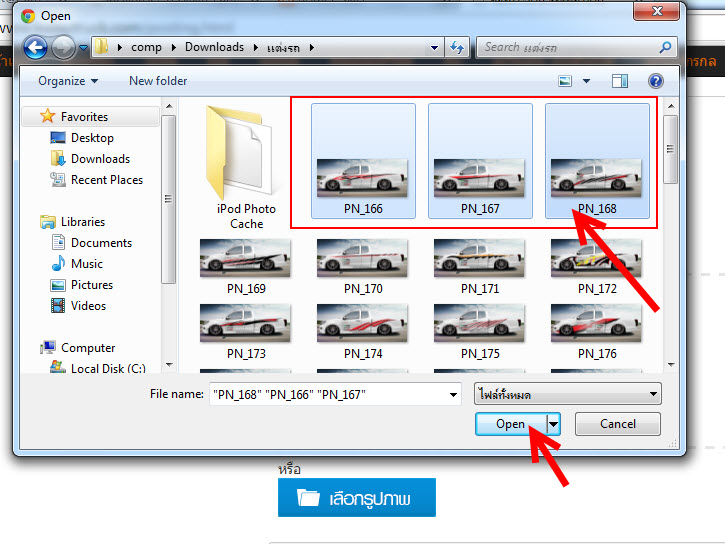
3. เมื่อทำการเลือกภาพสินค้าแล้วระบบจะทำการอัพโหลดภาพทันทีพร้อมแจ้งสถานะการอัพโหลดด้วยครับ
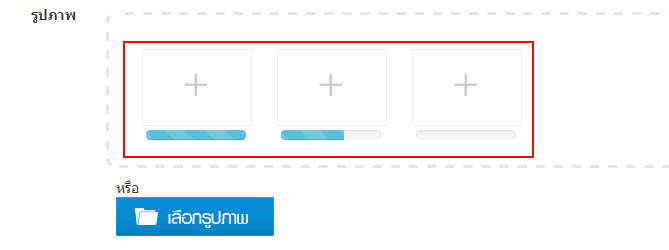
4. เมื่ออัพโหลดภาพเสร็จแล้วจะได้ภาพตามที่เราเลือกไว้ครับ
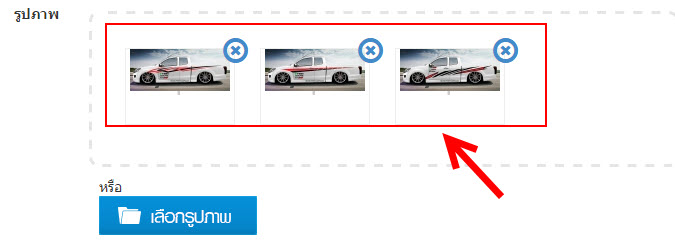
5. เมื่อต้องการเลื่อนตำแหน่งของภาพก็ให้ทำการคลิกค้างที่ภาพนั้นๆแล้วเลื่อนไว้ตำแหน่งที่ต้องการได้เลยครับ ภาพแรกจะนำมาแสดงที่รายการสินค้าครับ
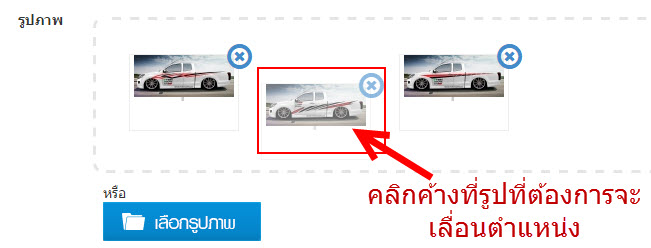
6. หากต้องการลบภาพก็ให้ทำการคลิกที่ปุ่ม X ได้เลยครับ
อ่าน: 4,780 ครั้ง
